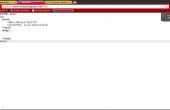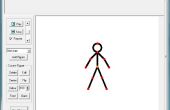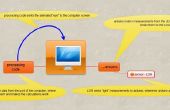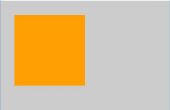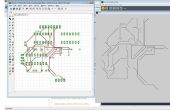Stap 3: Onze venster


Laten we werken aan het venster.
- Kun je het het formaat dat u met de opdracht size(width,height) wilt;
breedte en hoogte vertegenwoordigen een aantal pixels, en bijgevolg zijn gehele getallen.
Hoewel de wijzigingen in de code geen effect hebben op het lopende programma, wanneer u uw venster configureert, kunt u om te zien van zowel uw code en de resultaten, dus laten we beginnen met een kleine transactie van 500 x 500 pixels.
Bij het laden van een afbeelding, shapes voor tekenen kunt u de window-grootte gebruikt als een referentie. U kunt deze waarden met "hoogte" en "breedte". Je ziet hun naam in kleur.
- Achtergrondkleur:
Met de background() functie kunt u de gewenste kleur voor uw venster. Het maakt alle uw venster Monochromatisch. Als u slechts één argument tussen 0 en 255, de achtergrond wijzigen van zwart (0) tot wit (255) het is een grijswaarden-achtergrond.
Als u drie argumenten gebruikt, wordt een RGB (rood, groen en blauw) achtergrond.
In het tabblad hulpprogramma's is er een kleurenkiezer. Kies de gewenste kleur en krijg je de bijbehorende R, G, B-waarden. Er is ook een HSB instellen (voor kleurtoon, verzadiging, helderheid). Het is een andere manier om een kleur te beschrijven, maar we niet gebruiken.
Om te zien als je begrepen hebt, probeer om een rode achtergrond. (R = 255, G = 0, B = 0)
U moet in uw code zetten: background(255,0,0);
Probeer nu met andere kleuren. Gele bijvoorbeeld (Zie de foto van de kleurenkiezer).
Het zal background(255,255,0);
Deze functie is meestal in de draw() van uw code, omdat wanneer u Toon het wijzigen van gegevens in uw venster, moet u de vorige tekst schoon voordat u nieuwe afdrukt.
Nu hebben we kleur... maar ook een groot gevoel van leegte.